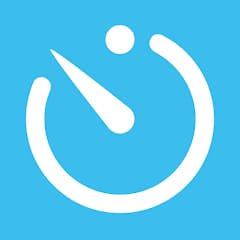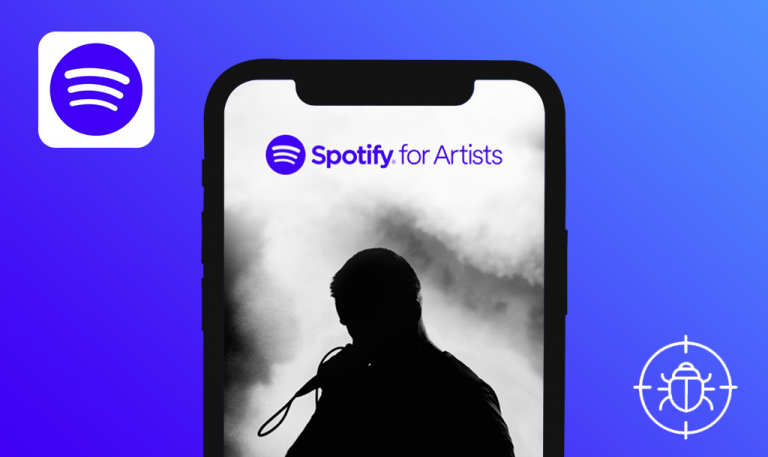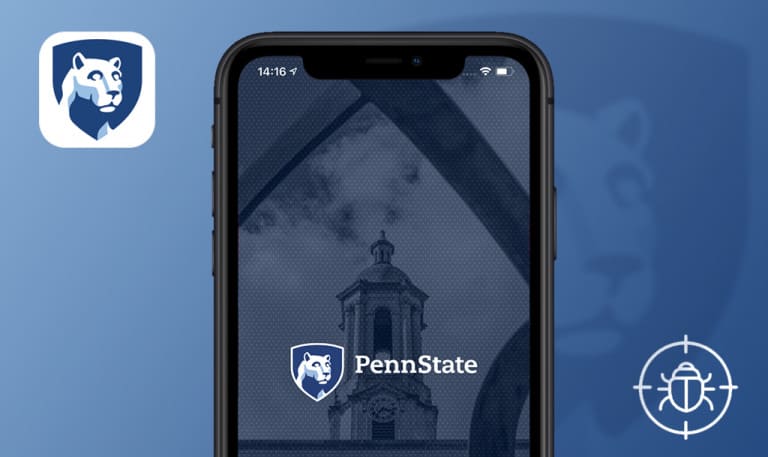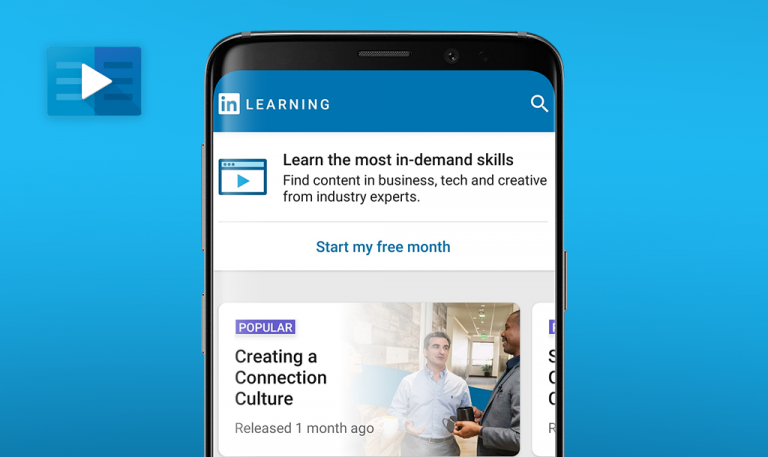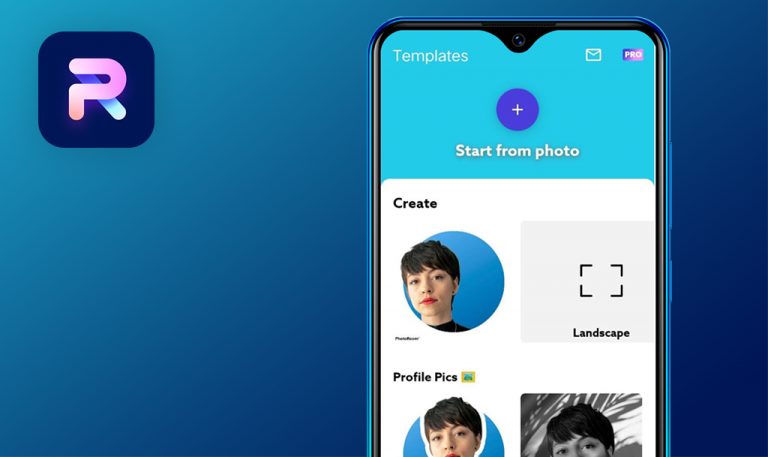
Bugs in FitSense für Android gefunden
FitSense ist eine App, die Nutzern hilft, ihre Fitnessaktivitäten im Fitnessstudio zu verwalten, einschließlich der Buchung von Kursen und der Planung von Besuchen. Wer nicht in der Lage ist, einen realen Sportverein zu besuchen, kann sich für einen virtuellen Online-Club anmelden; 30 Tage kostenloses Probetraining, danach ist eine Zahlung erforderlich.
Mit einer Bibliothek von mehr als 250 Übungsvideos können Sie ganz einfach Ihren individuellen Trainingsplan erstellen oder an Herausforderungen teilnehmen und diese über den FitSense Social Feed diskutieren.
Unsere QA-Ingenieure haben die FitSense-App über ein Online-Konto getestet und dabei einige Fehler gefunden, die, wenn sie behoben sind, die App zum perfekten Fitnesspartner machen werden.
Warnmeldung wird angezeigt, wenn der Benutzer ein neues Passwort gemäß den Anforderungen angibt
Kritisch
- Die FitSense-App ist installiert.
- Der Benutzer ist bei der App angemeldet (über Guest sign-in).
- Öffnen Sie die Seite “Home”.
- Klicken Sie auf [Mein Profil].
- Klicken Sie auf [Bearbeiten].
- Klicken Sie auf das Symbol “Menü” in der oberen rechten Ecke.
- Klicken Sie auf [Passwort ändern].
- Geben Sie ein gültiges, aktuelles Passwort in das Feld “Altes Passwort” ein.
- Geben Sie ein gültiges neues Passwort in das Feld “Neues Passwort” ein (mindestens 8 Zeichen, davon 1 Sonderzeichen und 1 Zahl).
- Geben Sie Ihr Passwort aus Schritt 7 in das Feld “Passwort bestätigen” ein.
- Klicken Sie auf [Speichern].
Xiaomi Mi Note 10 Lite, Android 12.0
Unter dem Feld “Neues Passwort” erscheint die Warnmeldung “Ihr Passwort sollte mindestens 8 Zeichen enthalten, davon mindestens 1 Sonderzeichen und 1 Zahl”.Wir haben das Passwortformat verwendet: <7 Buchstaben>
Das Passwort wurde erfolgreich geändert.
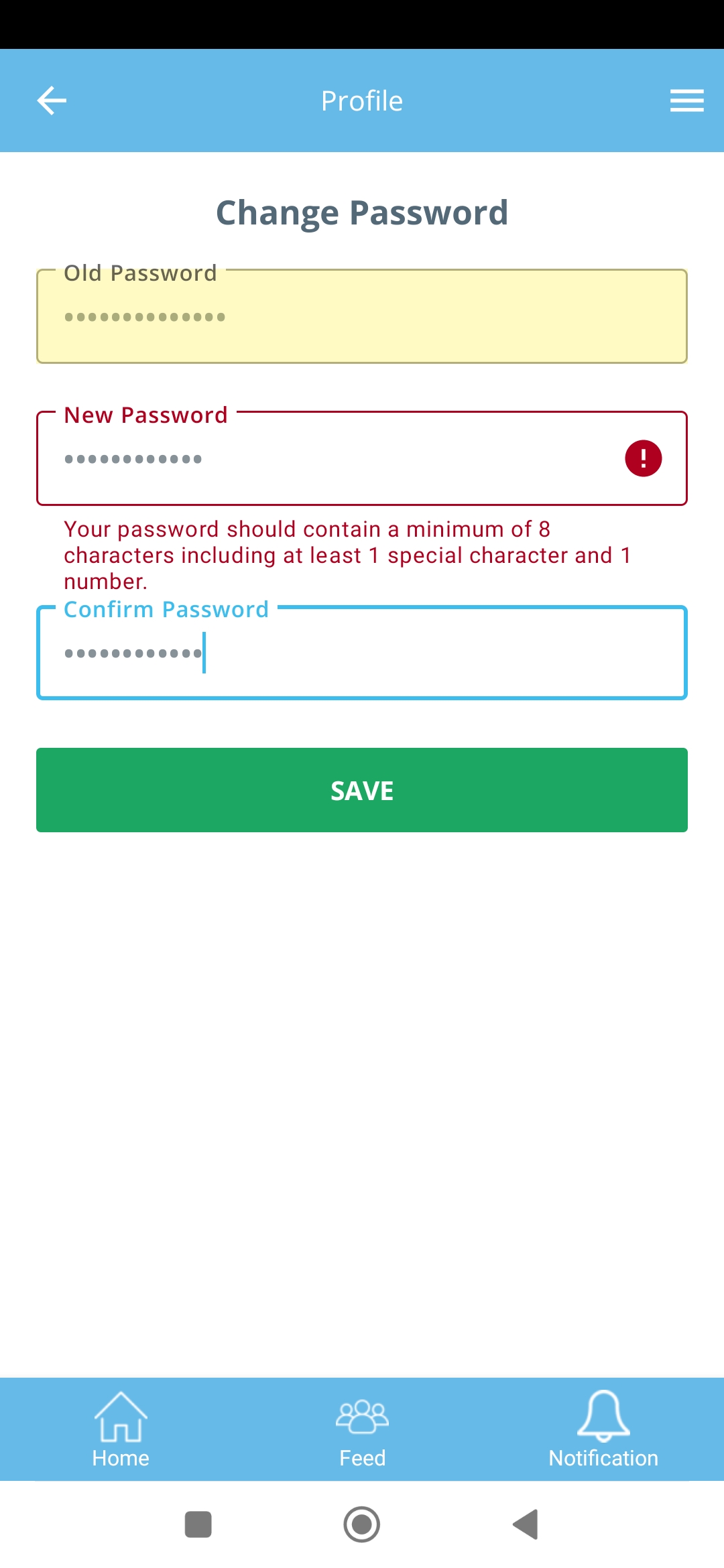
Nicht ausgewählte Übungen erscheinen auf der Trainingsseite, wenn der Benutzer sie abwählt
Schwerwiegend
- Die FitSense-App ist installiert.
- Der Benutzer ist in der App angemeldet (über Gastanmeldung).
- Öffnen Sie die Seite “Home”.
- Klicken Sie auf [Workout].
- Klicken Sie auf [Übungsliste] in der oberen rechten Ecke.
- Wählen Sie 3 Übungen aus.
- Deaktivieren Sie eine der ausgewählten Übungen (ab Schritt 4).
Xiaomi Mi Note 10 Lite, Android 12.0
Der Text “0 von 263” wird oben auf der Seite angezeigt.
Der Text “2 von 263” sollte oben auf der Seite stehen (da noch 2 Übungen ausgewählt sind).
Übungsliste" zeigt nach der Filterung eine ungültige Anzahl von Übungen an
Schwerwiegend
- Die FitSense-App ist installiert.
- Der Benutzer ist in der App angemeldet (über Gastanmeldung).
- Öffnen Sie die Seite “Home”.
- Klicken Sie auf [Workout].
- Klicken Sie auf [Übungsliste] in der oberen rechten Ecke.
- Klicken Sie auf das Symbol “Filter”.
- Wählen Sie die Option “Ausrüstung”.
- Wählen Sie die Option “Battle ropes” (6 Übungen).
- Klicken Sie auf [Fertig].
Xiaomi Mi Note 10 Lite, Android 12.0
Der Text “0 von 263” wird oben auf der Seite angezeigt.
Der Text “0 von 6” sollte oben auf der Seite stehen (da noch 6 Übungen ausgewählt sind).
Aktualisierung der Felder "Vorname" und "Nachname" auf der Seite "Persönliche Daten" nicht möglich
Schwerwiegend
- Die FitSense-App ist installiert.
- Der Benutzer ist in der App angemeldet (über Gastanmeldung).
- Öffnen Sie die Seite “Home”.
- Klicken Sie auf [Mein Profil].
- Klicken Sie auf [Bearbeiten].
- Klicken Sie auf das Symbol “Menü” in der oberen rechten Ecke.
- Klicken Sie auf [Persönliche Daten].
- Klicken Sie auf das Feld “Name”.
Xiaomi Mi Note 10 Lite, Android 12.0
Der Benutzer kann seinen Namen (auch ‘Nachname’, ‘Geburtsdatum’) nicht bearbeiten, weil die Tastatur für die Dateneingabe nicht erscheint.
Der Nutzer hat die Möglichkeit, seinen Namen zu bearbeiten.
Warnmeldung erscheint, wenn der Benutzer alle Felder auf der Seite 'Kontaktdetails' ausfüllt und die Änderungen speichern möchte
Schwerwiegend
- Die FitSense-App ist installiert.
- Der Benutzer ist in der App angemeldet (über Gastanmeldung).
- Öffnen Sie die Seite “Home”.
- Klicken Sie auf [Mein Profil].
- Klicken Sie auf [Bearbeiten].
- Klicken Sie auf das Symbol “Menü” in der oberen rechten Ecke.
- Klicken Sie auf [Kontaktdetails].
- Geben Sie die gültige Telefonnummer in das Feld “Handy” ein.
- Klicken Sie auf [Speichern].
Xiaomi Mi Note 10 Lite, Android 12.0
Es erscheint die Warnung “Bitte alle Felder ausfüllen”.
Die Änderungen werden erfolgreich gespeichert.
Der Zeitpunkt der Erstellung eines Kommentars ist nicht durch die Ortszeit definiert
Schwerwiegend
- Die FitSense-App ist installiert.
- Der Benutzer ist in der App angemeldet (über Gastanmeldung).
- Mindestens eine Aktivität ist auf der Seite “Feed” vorhanden.
- Öffnen Sie die Seite “Feed”.
- Wechseln Sie zur Unterregisterkarte “Sie”.
- Klicken Sie auf eine der vorhandenen Aktivitäten.
- Klicken Sie auf die Registerkarte “Kommentare”.
- Geben Sie einen Kommentar in das Feld “Kommentar hinzufügen” ein.
- Klicken Sie auf [+] auf der rechten Seite.
- Klicken Sie auf den “Zurück-Pfeil” in der oberen linken Ecke.
- Aktualisieren Sie die Seite.
- Klicken Sie auf die gleiche Aktivität (aus Schritt 3).
- Wechseln Sie zur Registerkarte “Kommentare”.
Xiaomi Mi Note 10 Lite, Android 12.0
Der Zeitpunkt der Erstellung des Kommentars ist nicht lokal.
Der Zeitpunkt der Erstellung von Kommentaren sollte lokal festgelegt werden.
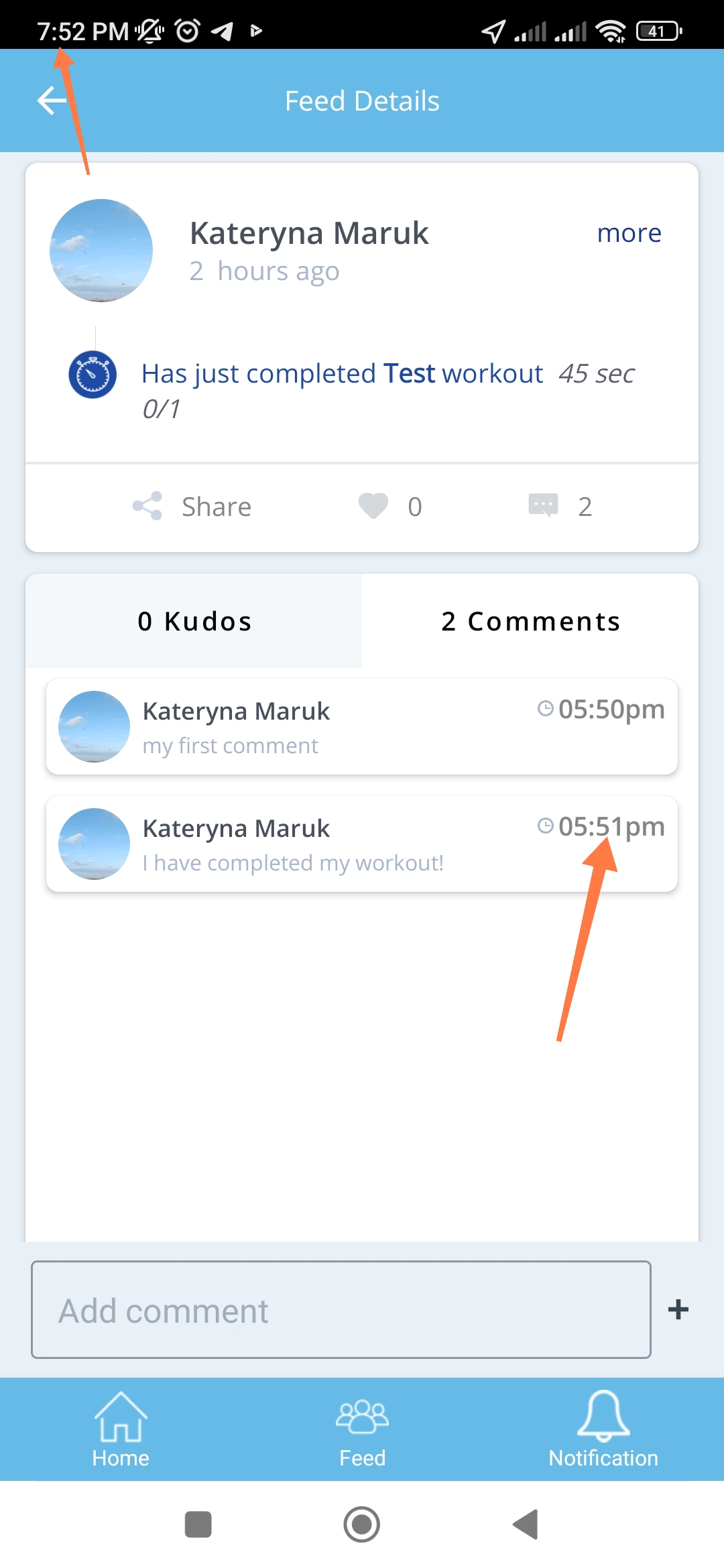
Nach Eingabe der Postleitzahl auf der Seite "Kontoaktivierung" reagiert die App nicht
Schwerwiegend
- Die FitSense-App ist installiert.
- Der Benutzer ist bei der App abgemeldet.
- Starten Sie die App.
- Klicken Sie auf [Mitglied anmelden].
- Klicken Sie auf den Link [Mein Konto aktivieren].
- Geben Sie Ihren Vornamen ein.
- Geben Sie Ihren Nachnamen ein.
- Beginnen Sie mit der Eingabe der Postleitzahl ‘WC1H 0AD’ in das Feld ‘Postleitzahl’.
- Klicken Sie auf [Jetzt aktivieren].
Xiaomi Mi Note 10 Lite, Android 12.0
Es ist nicht möglich, eine Postleitzahl in das Feld “Postleitzahl” einzugeben.
Sie können eine Postleitzahl in das Feld “Postleitzahl” eingeben.
Wenn der Benutzer den Trainingsbereich von der Startseite aus öffnet, dauert es einige Zeit, bis er geladen ist
Geringfügig
- Die FitSense-App ist installiert.
- Der Benutzer ist in der App angemeldet (über Gastanmeldung).
- Öffnen Sie die Seite “Home”.
- Klicken Sie auf [Workout].
Xiaomi Mi Note 10 Lite, Android 12.0
Die Workouts öffnen sich nicht sofort, sondern erst nach einer gewissen Ladezeit.
Der Workout-Inhalt ist sofort verfügbar.
Übungen erscheinen nach dem Zurücksetzen immer noch als "ausgewählt" in der "Übungsliste"
Geringfügig
- Die FitSense-App ist installiert.
- Der Benutzer ist in der App angemeldet (über Gastanmeldung).
- Öffnen Sie die Seite “Home”.
- Klicken Sie auf [Workout].
- Klicken Sie auf [Übungsliste].
- Klicken Sie auf das Symbol “Filter”.
- Wählen Sie die Option “Ausüben”.
- Wählen Sie die Optionen “Fahrrad” und “Stepper”.
- Klicken Sie auf [Zurücksetzen].
Xiaomi Mi Note 10 Lite, Android 12.0
Die Optionen “Fahrrad” und “Stepper” bleiben ausgewählt.
Die Optionen “Fahrrad” und “Stepper” werden nicht als ausgewählt angezeigt.
Avatar bleibt erhalten, auch wenn der Benutzer ihn entfernt hat
Geringfügig
- Die FitSense-App ist installiert.
- Der Benutzer ist in der App angemeldet (über Gastanmeldung).
- Ein benutzerdefinierter Avatar wird für den Benutzer festgelegt.
- Öffnen Sie die Seite “Home”.
- Klicken Sie auf [Mein Profil].
- Klicken Sie auf [Bearbeiten].
- Klicken Sie auf das Symbol “Menü” in der oberen rechten Ecke.
- Klicken Sie auf [Persönliche Daten].
- Klicken Sie auf das [+]-Symbol neben dem Avatar des Benutzers.
- Klicken Sie auf [Bild entfernen].
- Klicken Sie auf [Speichern] unten auf der Seite.
- Klicken Sie auf den Pfeil [Zurück] in der oberen linken Ecke.
Xiaomi Mi Note 10 Lite, Android 12.0
Ein benutzerdefinierter Avatar ist immer noch für den Benutzer eingestellt.
Ein benutzerdefinierter Avatar ist nicht mehr für den Benutzer eingestellt.
Kommentar ist nicht sofort auf 'Feed Details' verfügbar
Geringfügig
- Die FitSense-App ist installiert.
- Der Benutzer ist in der App angemeldet (über Gastanmeldung).
- Mindestens eine Aktivität ist auf der Seite “Feed” vorhanden.
- Öffnen Sie die Seite “Feed”.
- Wechseln Sie zur Unterregisterkarte “Sie”.
- Klicken Sie auf eine der vorhandenen Aktivitäten.
- Klicken Sie auf die Registerkarte “Kommentare”.
- Geben Sie einen Kommentar in das Feld “Kommentar hinzufügen” ein.
- Klicken Sie auf das [+] auf der rechten Seite.
Xiaomi Mi Note 10 Lite, Android 12.0
Ein neu erstellter Kommentar ist auf der Registerkarte “Kommentare” nicht vorhanden.
Ein neu erstellter Kommentar befindet sich auf der Registerkarte “Kommentar”.
Ungültiger Avatar erscheint auf der Seite "Profil", wenn er von einem Aktivitätselement auf der Seite "Feed" geöffnet wird
Geringfügig
- Die FitSense-App ist installiert.
- Der Benutzer ist in der App angemeldet (über Gastanmeldung).
- Mindestens eine Aktivität ist auf der Seite “Feed” vorhanden.
- Öffnen Sie die Seite “Feed”.
- Wechseln Sie zur Unterregisterkarte “Sie”.
- Klicken Sie auf den vollständigen Namen des Benutzers beim Aktivitätselement.
Xiaomi Mi Note 10 Lite, Android 12.0
Der Avatar eines ungültigen Benutzers wird auf der Seite “Profil” angezeigt.
Der Avatar des aktuellen Nutzers ist auf der Seite “Profil” zu sehen.
Nach dem Schließen des Popup-Fensters "Dieses Training benennen" wird eine Warnmeldung angezeigt
Trivial
- Die FitSense-App ist installiert.
- Der Benutzer ist in der App angemeldet (über Gastanmeldung).
- Öffnen Sie die Seite “Home”.
- Klicken Sie auf [Workout].
- Klicken Sie auf [Übungsliste].
- Wählen Sie ein paar Übungen aus.
- Klicken Sie auf [Vorschau].
- Klicken Sie auf [Bestätigen].
- Klicken Sie auf [Speichern].
Xiaomi Mi Note 10 Lite, Android 12.0
Nach dem Popup-Fenster “Benennen Sie dieses Training” erscheint die Warnung “Bitte geben Sie einen Listennamen ein”.
Die Warnung “Bitte Listennamen eingeben” sollte direkt unter dem Feld “Name” erscheinen, bevor sich das Popup schließt.
Das Wort 'Intermediär' wird auf der Seite 'Erfahrungsstufe & Ziel' nicht in einer Zeile angezeigt
Trivial
- Die FitSense-App ist installiert.
- Der Benutzer ist in der App angemeldet (über Gastanmeldung).
- Öffnen Sie die Seite “Home”.
- Klicken Sie auf [Mein Profil].
- Klicken Sie auf [Bearbeiten].
- Klicken Sie auf das Symbol “Menü” in der oberen rechten Ecke.
- Klicken Sie auf [Erfahrungsstufe & Ziel].
Xiaomi Mi Note 10 Lite, Android 12.0
Das gesamte Wort “Vermittler” passt nicht in eine Zeile.
Das gesamte Wort “Vermittler” passt in eine Zeile.
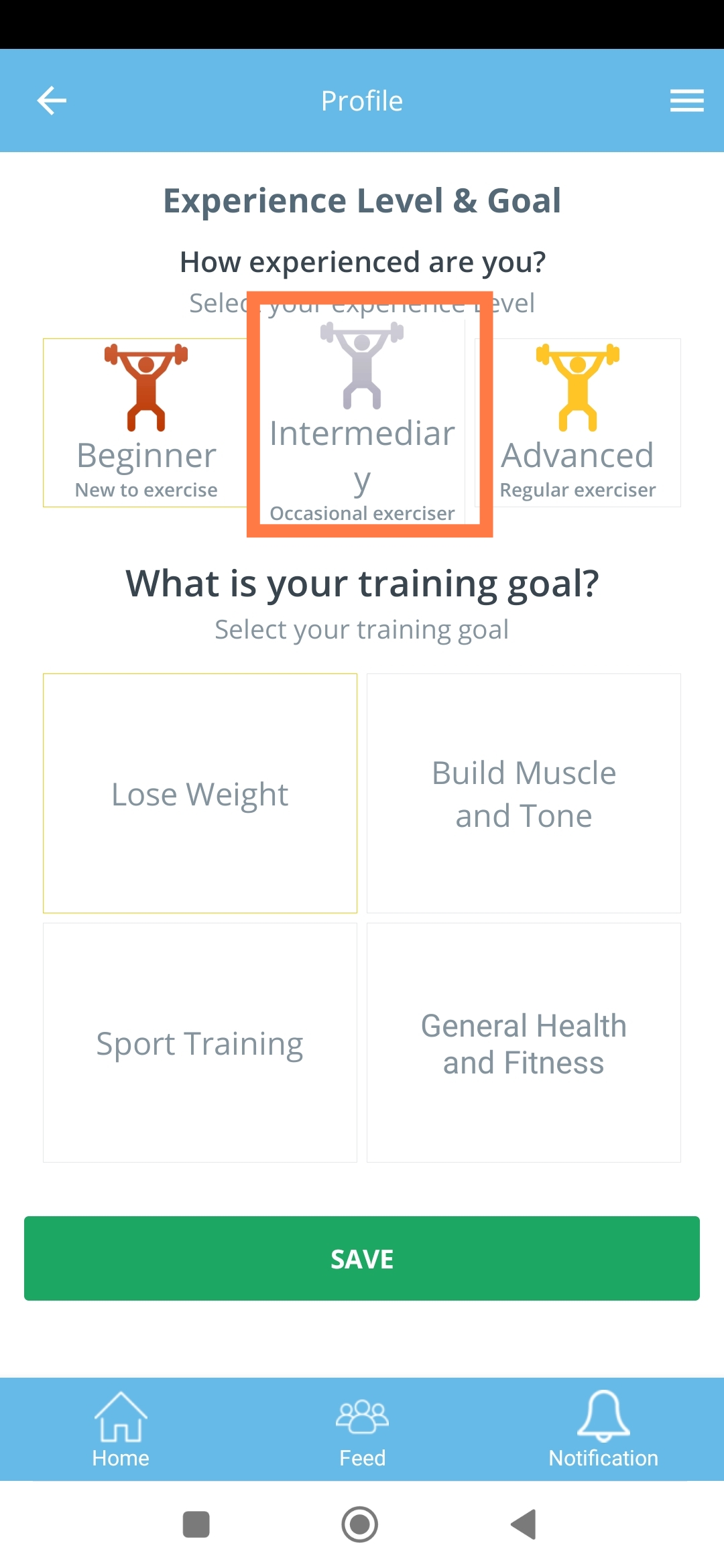
Nach dem Aktualisieren des Avatars des Benutzers und dem Speichern der Änderungen wird der Avatar auf der Seite 'Persönliche Details' zurückgesetzt
Trivial
- Die FitSense-App ist installiert.
- Der Benutzer ist in der App angemeldet (über Gastanmeldung).
- Der benutzerdefinierte Avatar wurde für den Benutzer festgelegt.
- Ein Beispielbild wurde vorbereitet (zur Aktualisierung des Avatars).
- Öffnen Sie die Seite “Home”.
- Klicken Sie auf [Mein Profil].
- Klicken Sie auf [Bearbeiten].
- Klicken Sie auf das Symbol “Menü” in der oberen rechten Ecke.
- Klicken Sie auf [Persönliche Daten].
- Klicken Sie auf das [+]-Symbol neben dem Avatar des Benutzers.
- Klicken Sie auf [Aus Galerie wählen].
- Wählen Sie ein Bild für den Avatar aus.
- Legen Sie den Bildbereich fest.
- Klicken Sie auf [Speichern].
- Klicken Sie auf [Speichern] unten auf der Seite.
- Blättern Sie die Seite nach oben.
Xiaomi Mi Note 10 Lite, Android 12.0
Ein zuvor eingestelltes Bild wird zurückgesetzt.
Ein zuvor eingestelltes Bild wird nicht zurückgesetzt.
Warnung für leeres 'Club Code' Feld ist nicht sichtbar auf 'Join a Club' Seite
Trivial
- Die FitSense-App ist installiert.
- Der Benutzer ist bei der App abgemeldet.
- Starten Sie die App.
- Klicken Sie auf [Einem Club beitreten].
- Klicken Sie auf [Weiter].
Xiaomi Mi Note 10 Lite, Android 12.0
Die Warnung unter dem Feld “Clubcode” ist nicht sichtbar.
Die Warnung unterhalb des Feldes “Clubcode” ist vollständig sichtbar.
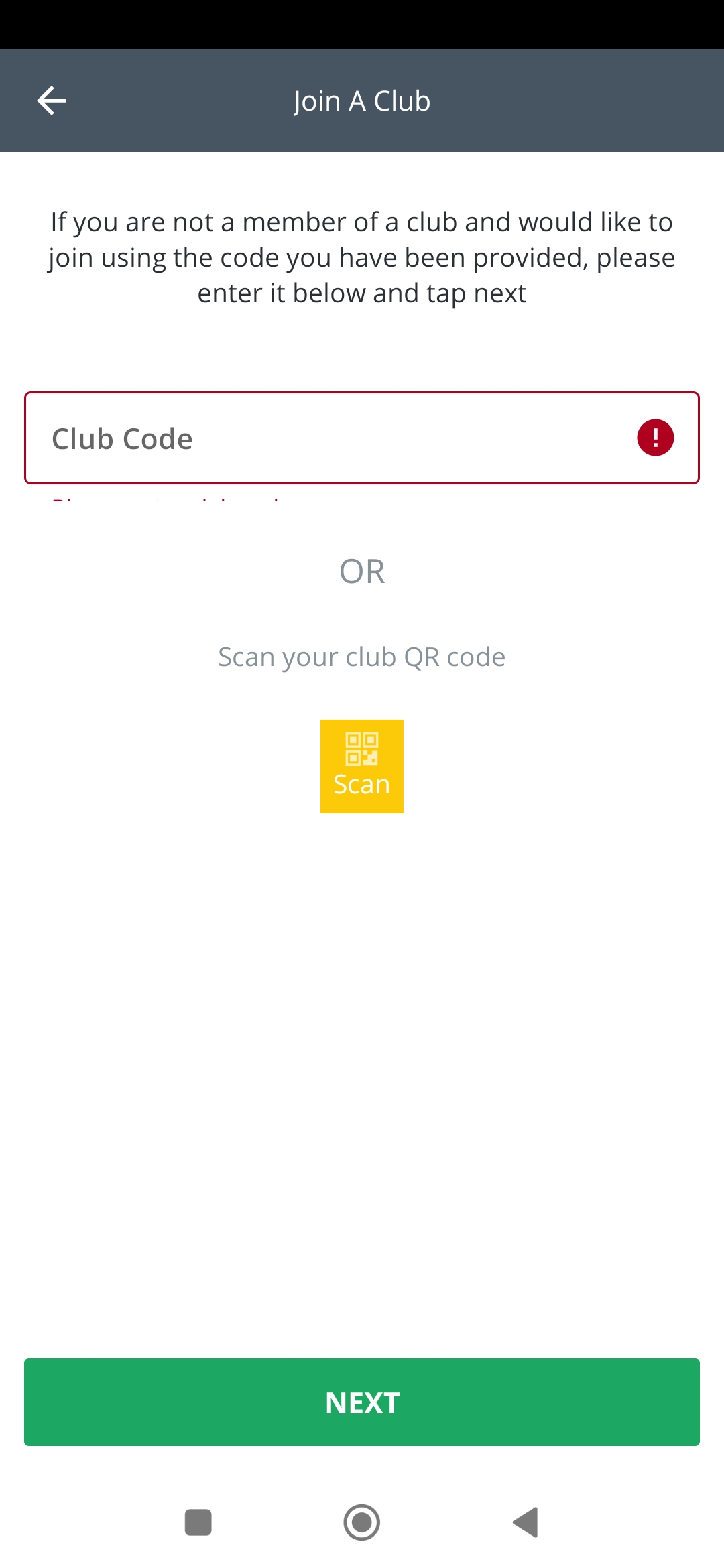
Wir haben funktionale, Usability-, GUI-, Blackbox-, Positiv- und Negativtests durchgeführt. Insgesamt fanden wir 16 Probleme, darunter auch kritische, in verschiedenen Bereichen: von der Anmeldung und Registrierung bis zur Aktualisierung von Benutzerprofilen. Ich empfehle, vor der Veröffentlichung ausführliche Regressionstests durchzuführen, verschiedene Arten von Tests anzubieten und mehr negative Szenarien vorzubereiten.